Переходы для Windows Movie Maker предназначены для придания приятного внешнего вида моменту соединения фрагментов видеоролика. Простейший переход – стык, когда последний кадр первого фрагмента резко сменяется первым кадром второго. Наплыв, вытеснение, исчезновение, затмение, появление – продвинутые формы переключения между разными кадрами.
Применение
В Movie Maker встроена обширная библиотека видеопереходов, которые целесообразно применять для украшения моментов во время смены сцен.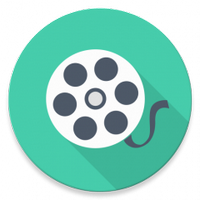
Через временную шкалу
Для вставки видеоперехода в видео, его необходимо предварительно разделить на две части или добавить пару роликов. В редакторе от Microsoft это делается следующим образом:
- Добавьте исходный материал на таймлайн (видео или картинку).
- Поместите курсор на видеодорожку и вызовите команду «Разделить» через пункт главного меню «Клип».
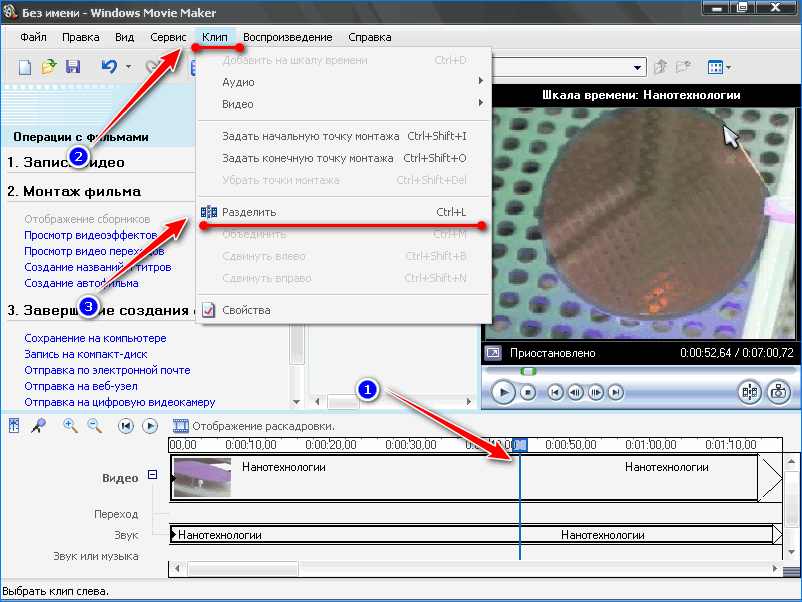
При наличии двух материалов (пара фильмов или клип и картинка), между которым хотите добавить переход, этот этап пропускайте.
- Кликните по кнопке «Операции» на панели управления, если она не отображается.
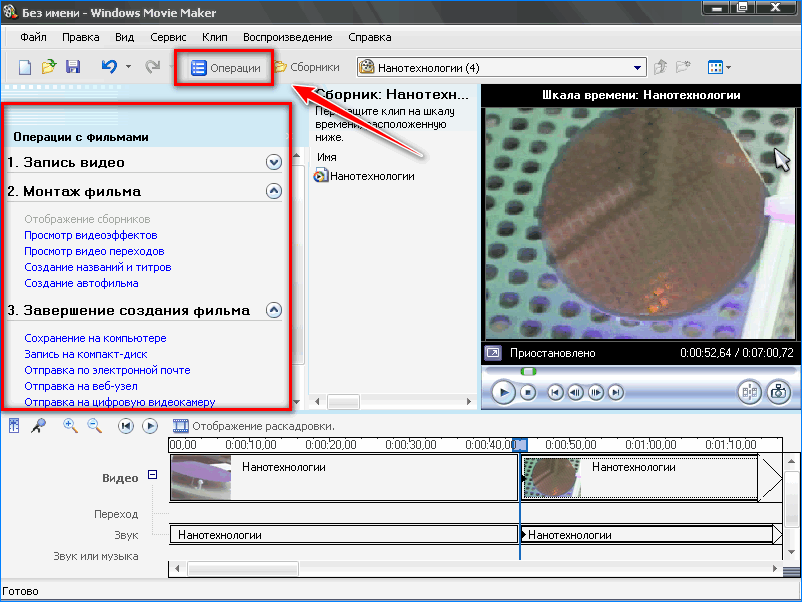
- Разверните ветку «Монтаж фильма» и щелкните «Просмотр видеопереходов».
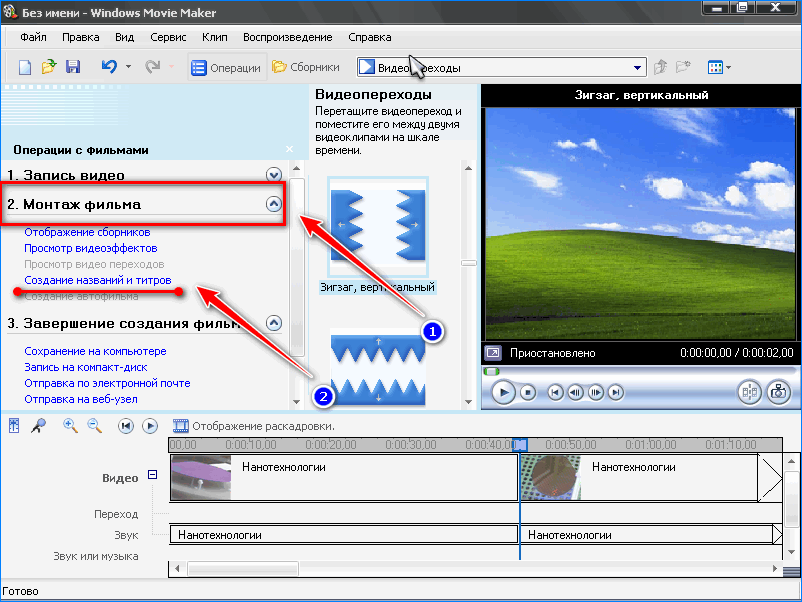
- Для предпросмотра оказываемого эффекта щелкните по обложке элемента в библиотеке и нажмите «Воспроизвести» во встроенном окне Windows Media Player.
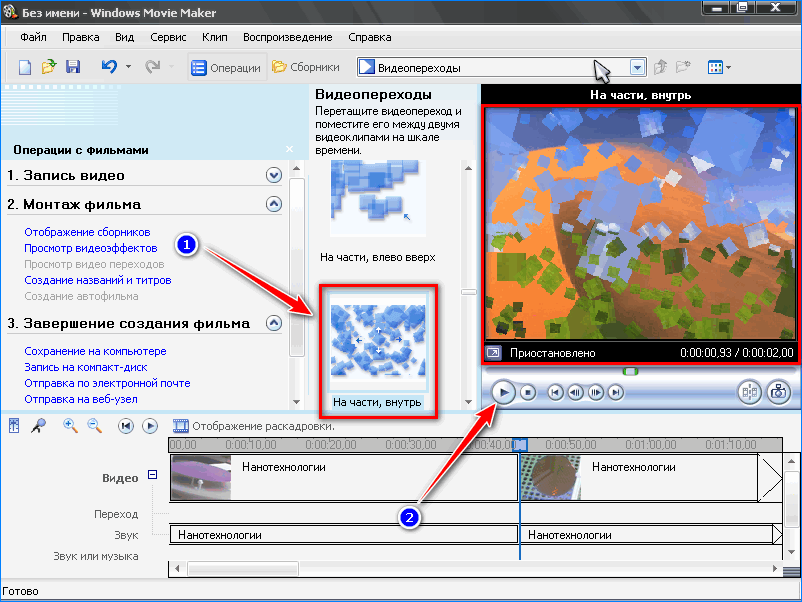
- Для применения перетащите обложку монтажного перехода на видеодорожку на границу между фрагментами.
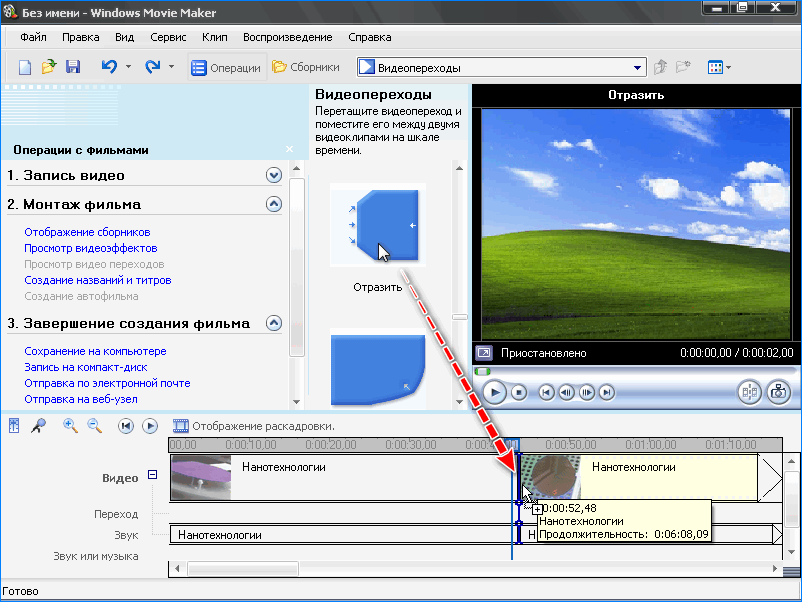
Этот вид эффектов поддерживает изменение длительности: зажмите левую кнопку на моменте между двумя частями фильма и сместите курсор в нужную сторону.
Если вместо обложек видеопереходов отображаются иконки, через раздел главного меню «Вид» или контекстное меню окна со значками переключите способ их визуализации на «Эскизы». В окне встроенного WMP визуализируется эффект выбранного элемента.
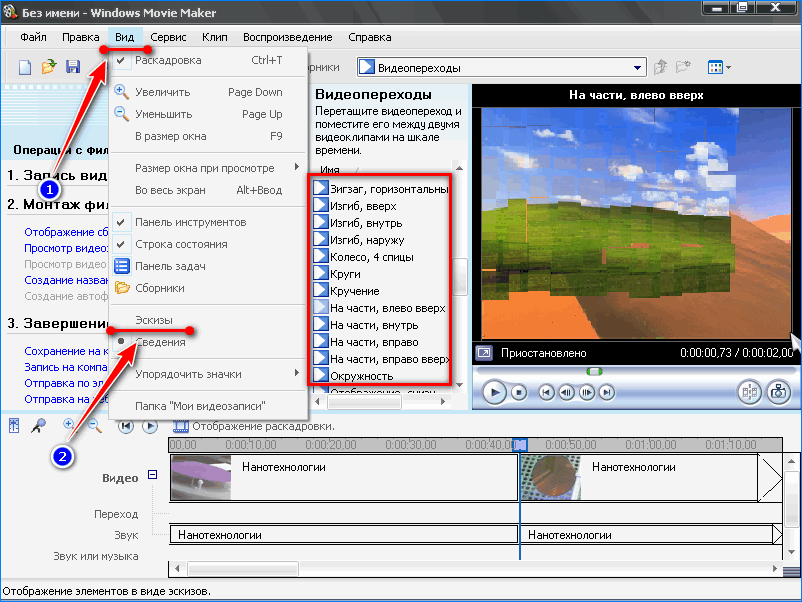
На панели раскадровки
После разделения видео на пару частей или перемещения на видеодорожку двух и более фрагментов будущего фильма на панели инструментов щелкните «Отображение раскадровки».
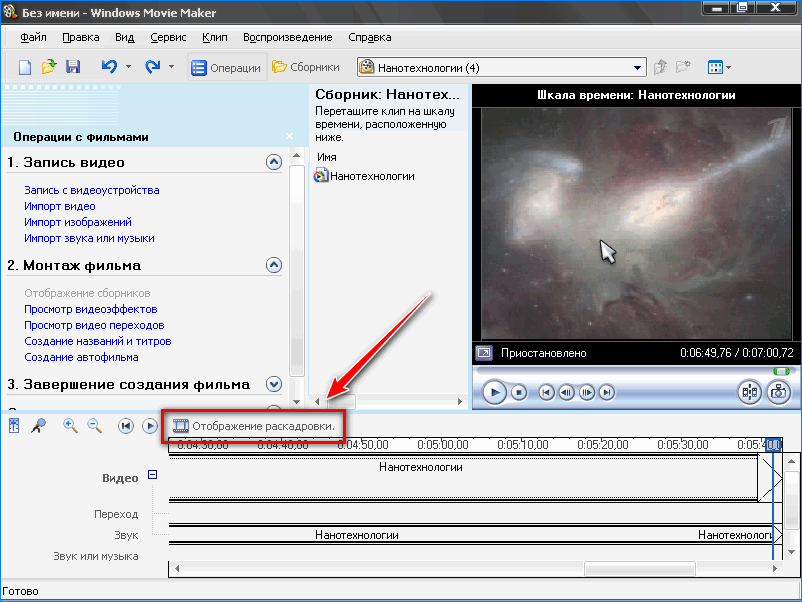
Между стоп-кадрами появится прямоугольный элемент. В панели с операциями разверните «Монтаж фильма» и отобразите на экране видеопереходы Movie Maker. Перетащите понравившийся в прямоугольную область между фрагментами фильма.
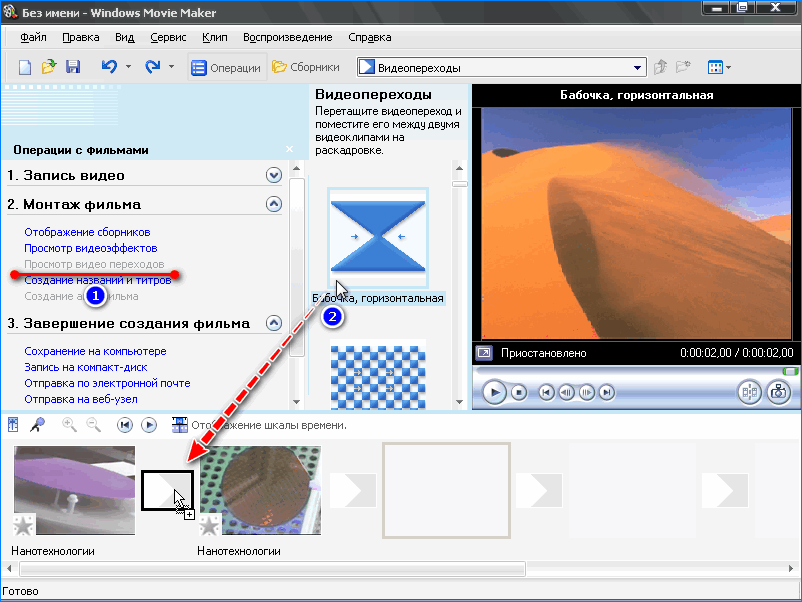
Автоматическое добавление
В Movie Maker есть функция автоматического видеомонтажа с расстановкой переходов. Как ее использовать:
- Добавьте исходные материалы каждый на свою дорожку и упорядочите их или разделите ролик на фрагменты.
- Через пункт «Сервис» или раздел «Монтаж фильма» вызовите команду «Автофильм» или «Создание автофильма» соответственно.
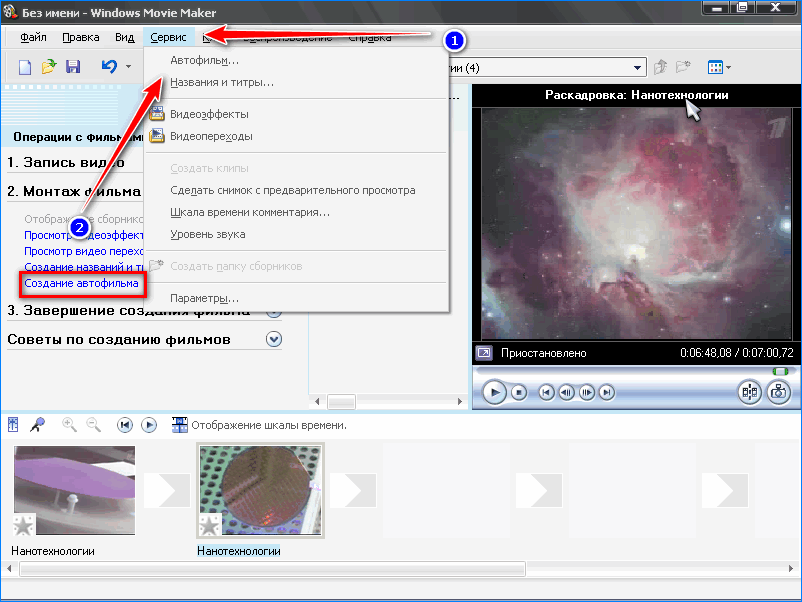
- Выберите сценарий среди шести поддерживаемых и дождитесь завершения анализа и создания фильма.
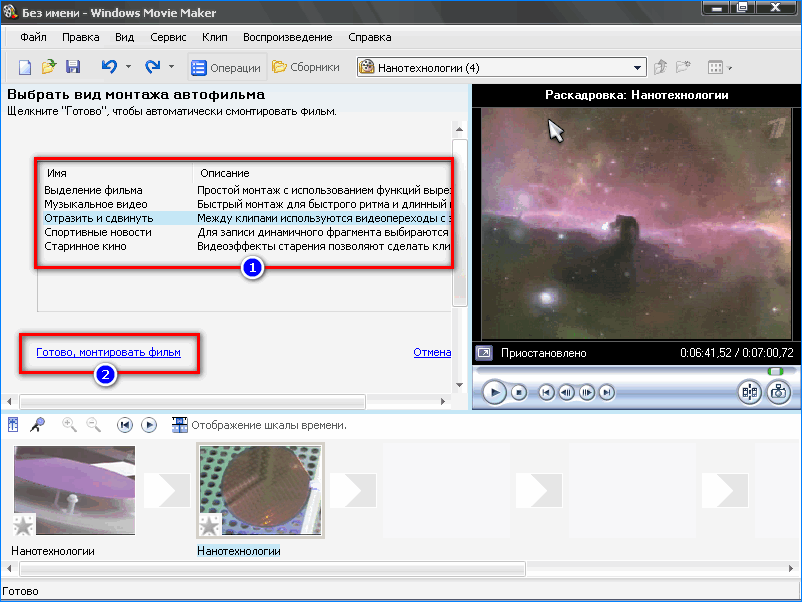
К каждому сценарию есть краткое описание. Для наложения переходов лучше применить «Отразить и сдвинуть».
- В режиме «Раскадровка» отображаются добавленные переходы. Где их нет, нужные элементы можете перетащить самостоятельно.
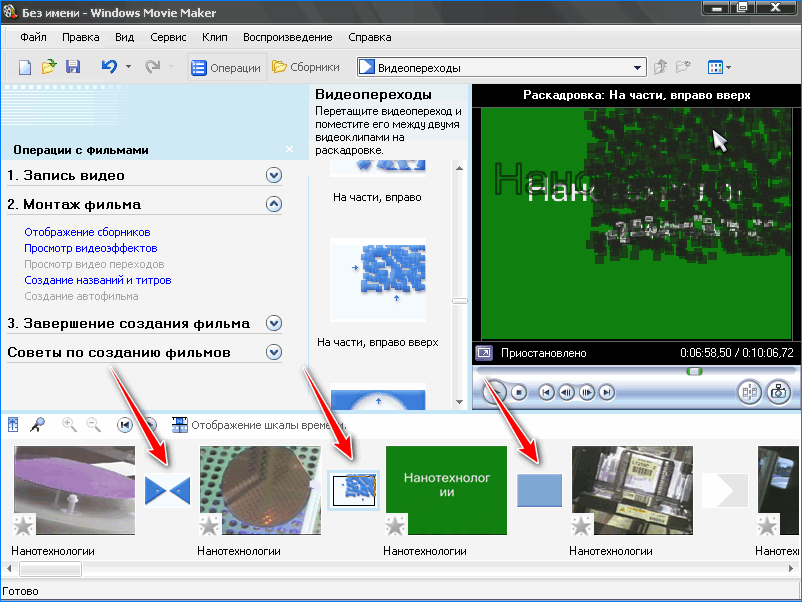
Если эффект не понравится, нажмите Ctrl + Z для отмены последней операции – применения функции «Автофильм». Доработайте проект и сохраните его.
Скачать дополнительные переходы для Movie Maker нельзя, возможности приложения за счет внешних библиотек не расширяется.



